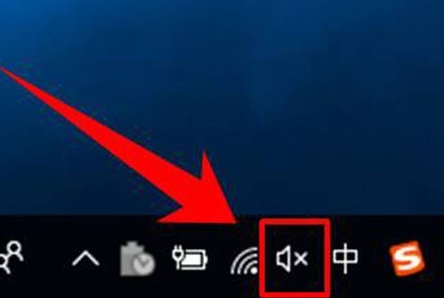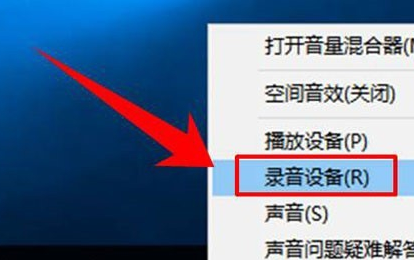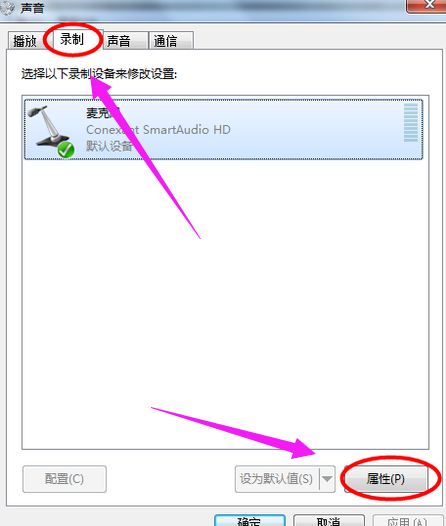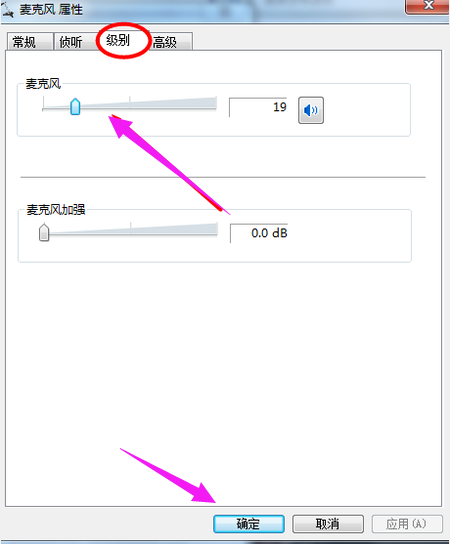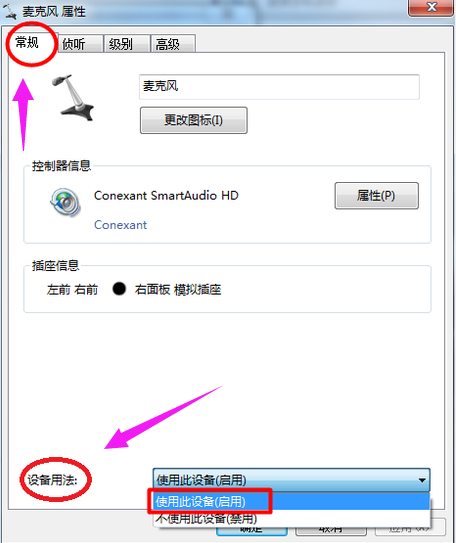windows10电脑麦克风没声音_win10麦克风说话没声音的解决办法
win10系统是一款非常值得使用的优秀系统,几乎所有你想要用电脑达成的办公或者是娱乐win10系统都可以满足你的需求,当然一些特殊的事情是需要进行设置的!近来就有许多的小伙伴们反应自己在使用win10系统的过程中出现了麦克风没有声音的现象!今天小编就为大家带来了win10系统没声音的解决办法一起来看看吧。
【麦克风使用常见问题】
windows10电脑麦克风没声音的解决办法:操作步骤:
1、点击“开始菜单”,打开“控制面板”。
2、找到并点击“声音”。
3、选择录制,单击(麦克风),点击下面的属性。
3、找到“级别”,把麦克风的声音调高。
4、点击“常规”,在设备用法下面,选择“使用此设备,启用”。
windows10电脑麦克风没声音的相关信息: